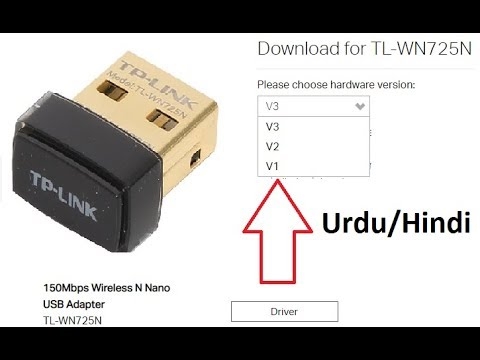Sveiki! Tagad mēs centīsimies atrisināt vienu interesantu problēmu - aizmirstās paroles atkopšanu operētājsistēmā Windows 10, kuru jūs, visticamāk, jau esat aizmirsis :) Apsveriet šajā rakstā tieši gadījumu ar Windows 10. Kad esat aizmirsis paroli un vēlaties to uzzināt. Viss tur nedaudz atšķiras no Windows 7, tāpēc mēs šo lietu izskatīsim atsevišķi.
Es uzreiz atzīstu, ka es Windows 10 neatradu, kā meklēt Wi-Fi paroli, ar kuru iepriekš esat izveidojis savienojumu, un šobrīd neesmu savienots ar šo tīklu (tīklu, ar kuru iepriekš izveidojāt savienojumu, var tikai aizmirst). Bet jūs varat uzzināt tā tīkla paroli, ar kuru pašlaik esat izveidojis savienojumu. Tagad es jums parādīšu, kā to izdarīt. Mēs arī apsvērsim vēl vienu veidu, kā jūs varat atcerēties aizmirsto paroli - izmantojot īpašu programmu.
Atcerieties aizmirsto Wi-Fi paroli operētājsistēmā Windows 10
Paziņojumu joslā noklikšķiniet uz interneta savienojuma ikonas un atlasiet Tīkla un koplietošanas centrs.

Pēc tam noklikšķiniet uz vienuma "Bezvadu tīkls (jūsu tīkla nosaukums)"... Tiks atvērts jauns logs, kurā noklikšķiniet uz pogas Bezvadu īpašības... Tiks atvērts vēl viens logs, tajā pārejiet uz cilni Drošība, un atzīmējiet izvēles rūtiņu blakus Parādīt ievadītās rakstzīmes... Laukā Tīkla drošības atslēga parādīsies jūsu Wi-Fi parole. Skaidrības labad skatiet ekrānuzņēmumu:

Šī metode ir piemērota tikai tad, ja jūsu klēpjdators pašlaik ir savienots ar Wi-Fi tīklu, paroli, kuru esat aizmirsis. Ja jums vairs nav pievienotu datoru, parole ir jāaplūko maršrutētāja iestatījumos (rakstā ir detalizēta informācija par daudziem maršrutētājiem) vai izmantojot īpašu programmu. Bet programma parāda paroles tikai no tiem tīkliem, ar kuriem esat iepriekš izveidojis savienojumu.
Vēl viens veids, kā uzzināt paroli, izmantojot programmu WirelessKeyView
Pārbaudīju bezmaksas programmu WirelessKeyView operētājsistēmā Windows 10. Tiesa, man lika Windows Defender zvērēt. Kā sava veida vīruss. Tāpēc mēs darām visu uz savu risku un risku. Šķiet, ka programma ir normāla. Tas darbojas, parādīja visu bezvadu tīklu, ar kuriem bija savienots klēpjdators, atslēgas. Lejupielādējiet programmu WirelessKeyView un palaidiet .exe failu no arhīva. Programma sāks darboties nekavējoties, tā nav jāinstalē. Kreisajā pusē jūs redzēsiet tīkla nosaukumus, bet labajā pusē - laukāAtslēga (Ascii) šajos tīklos tiks norādītas paroles.

Ja sistēmas iestatījumos nebija iespējams palūrēt paroli, jūs nevēlaties programmā izmantot programmu, tad visuzticamākais veids ir aplūkot aizmirsto paroli maršrutētāja iestatījumos. Savienojiet ar maršrutētāju, izmantojot kabeli (ja rodas kādas problēmas, skatiet šo rakstu), dodieties uz maršrutētāja iestatījumiem un skatiet paroli. Tas viss ir detalizēti aprakstīts šeit. Skatiet pēc apakšvirsraksta "Kur maršrutētāja iestatījumos atrodas Wi-Fi tīkla parole?"
Jautājiet komentāros, nevilcinieties :), es centīšos palīdzēt!